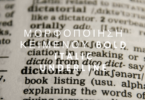Σήμερα θα δούμε μερικές εφαρμογές στο excel, σε σχέση με την εισαγωγή τύπων και συναρτήσεων σε μία εργασία που μας απασχολεί.
Ας υποθέσουμε λοιπόν ότι θέλουμε να δημιουργήσουμε μία μηνιαία κατάσταση σε πίνακα των εσόδων-εξόδων που έχουμε, δηλαδή κάτι σαν προϋλογισμό ανά μήνα.
Ανοίγουμε αρχικά ένα φύλλο στο excel.
Δημιουργούμε τις βασικές στήλες που θέλουμε τόσο οριζόντια, όσο και κάθετα. Ώστε το σύνολο γραμμών και στηλών να απαρτίζουν τον πίνακα που θέλουμε. Εισάγουμε στα κελιά τους τίτλους κάθε στήλης για την οριζόντια γραμμή και προχωράμε στην μορφοποίησή τους. Επιλέγοντας τη μορφή που θέλουμε (στο παρακάτω παράδειγμα, έχουμε επιλέξει να είναι έντονα, στοιχισμένα στο κέντρο οριζόντια και κάθετα).
Θα μας εμφανίσει ένα τύπο της μορφής =SUM(T2:T13) που είναι το γενικό σύνολο της στήλης ΕΣΟΔΑ . Πατάμε enter για να μας εμφανίσει το σύνολο της στήλης μας και επαναλαμβάνουμε την ίδια διαδικασία και για την στήλη ΕΞΟΔΑ.
Ολοκληρώσαμε το πρώτο βασικό κομμάτι της εργασίας μας.
Τώρα αν θέλουμε να έχουμε περισσότερα στοιχεία, μπορούμε να προσθέσουμε περισσότερες στήλες. Ώστε να έχουμε μηνιαία αποτελέσματα ως προς τα υπόλοιπα μεταξύ εσόδων-εξόδων. Και να δημιουργήσουμε μία επιπλέον στήλη με αναλυτικά τα μηνιαία έξοδα η οποία μπορεί να είναι κρυφή. Αλλά σε συνάρτηση με την ήδη υπάρχουσα στήλη μας και με τον ανάλογο τύπο να μας εμφανίζει τα τελικά αποτελέσματα των εξόδων μας κάθε μήνα.
Εφαρμογές στο Excel
Για τη διαφορά μεταξύ των εσόδων/εξόδων μας, δημιουργούμε μία καινούργια στήλη. Δίπλα στις ήδη υπάρχουσες και στο πρώτο κελί μας της νέας στήλης γράφουμε τον ακόλουθο τύπο:
=SUM(B2-C2) και πατώντας enter έχουμε το αποτέλεσμα της διαφοράς μεταξύ των εσόδων και εσόδων του Ιανουαρίου.
Με την προηγούμενη διαδικασία (σέρνοντας το ποντίκι μας με κρατημένο το αριστερό πλήκτρο), συμπληρώνουμε όλους τους μήνες. Καθώς επίσης και της διαφοράς μεταξύ συνόλου εσόδων/εξόδων.
Για την αναλυτική κατάσταση εξόδων, δημιουργούμε ακόμη μία στήλη και εισάγουμε τα έξοδα μας και για να εμφανίσουμε το αποτέλεσμα στην αρχική μας στήλη έξοδα.
Εισάγουμε τον τύπο όπως παραπάνω επιλέγοντας το σύνολο της στήλης μας στο κελί του αντίστοιχου μήνα και ούτω καθ’ εξής.